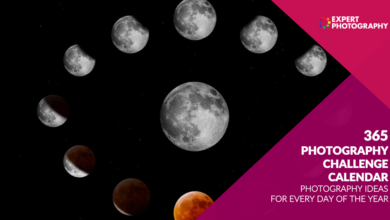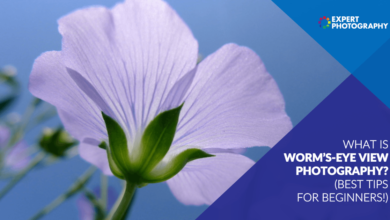Como usar o Lightroom HDR Merge (guia simples para fotos impressionantes)

Às vezes, você se encontrará em uma situação em que será impossível obter a melhor exposição. Você pode fotografar uma paisagem ao pôr do sol e acabar com silhuetas e céus destruídos.
Felizmente, você pode resolver esse problema rapidamente usando a técnica HDR. Mostraremos como é fácil aplicar o Lightroom HDR.

O que é HDR?
HDR é a sigla para Dinâmica de alto alcance. É uma técnica que permite melhorar sua exposição combinando as sombras e os realces de qualquer imagem em particular.
Em situações em que a cena tem muito contraste, pode ser impossível capturar sombras e realces em um quadro.
Como experiência, tente fotografar seu quarto e incluir a janela.
Primeiro, meça o interior escuro da sala. Quando você tira uma foto, provavelmente acabará com uma janela superexposta.

Agora meça a janela e você verá que o interior parecerá escuro.

O uso de HDR permite que você exponha corretamente sua janela, bem como mostre o que está dentro de sua sala.

Como funciona o HDR?
A alta faixa dinâmica não começa com o Lightroom. Em vez disso, ele começa dentro de sua câmara. Se você não seguir as etapas necessárias com sua câmera, não será capaz de criar um HDR em seu Lightroom.
A primeira parte do HDR envolve tirar de três a nove fotos de uma cena. Vale a pena gravar RAW para tornar o pós-processamento mais fácil.
Além da exposição correta, sua câmera também precisa capturar várias imagens igualmente subexpostas e superexpostas.
Você pode então usar o Lightroom para combinar os arquivos por meio de um processo chamado HDR Photo Fusion. Você usará os detalhes de cada quadro e os combinará para criar uma imagem adequadamente exposta.

Como faço para gravar HDR com minha câmera?
Se você usar o modo HDR integrado da câmera, não precisará processar as imagens no Lightroom. Em vez disso, seu dispositivo mescla a foto HDR para você.
Mas esse recurso automático vem com uma advertência: você não pode modificá-lo depois de combinar todas as fotos. Portanto, recomendamos fazer esse processo manualmente.
Se você quiser criar HDR manualmente, você precisará usar a câmera função de bracketing. Mas antes de começar, você precisará fotografar em RAW para garantir a qualidade da imagem ao editar.
O bracketing é uma técnica que permite capturar vários quadros que variam em exposições. Você pode escolher entre três e nove imagens, dependendo da quantidade de detalhes que você precisa capturar. Na maioria dos casos, três a cinco imagens são suficientes.
Para usar o bracketing, tudo o que você precisa fazer é pressionar o botão de bracketing na câmera. Depois de ativá-lo, você verá 0F na tela, o que significa 0 quadros.

Agora gire o dial em seu subcomandante até ver 3F para três quadros. Se precisar de mais do que isso, gire o dial novamente até ver 5F, 7F e assim por diante.

Depois de configurar as molduras, tudo que você precisa fazer é pressionar o botão do obturador. A câmera tira automaticamente o número exato de fotos que você especificou.
Ao revisar suas imagens, você descobrirá que cada uma delas tem uma exposição diferente, como você pode ver abaixo. A diferença pode ser sutil, mas na verdade a exposição aumenta ligeiramente a cada quadro.
A primeira imagem é a exposição regular. Como você pode ver, os prédios são escuros e você mal consegue ver os detalhes.

O próximo é mais escuro do que a primeira exposição.

E o último é mais brilhante que os outros dois.

Cada imagem contém detalhes que as outras não possuem. Depois de combiná-los em HDR, você obtém todos os dados cruciais de que precisa para criar uma imagem final com a exposição correta.
(Você pode aprender mais em nosso artigo sobre como usar HDR corretamente.)
Como faço para combinar HDR no Lightroom?
Agora que você tem todas as imagens de que precisa, é hora de combinar HDR com Lightroom.
O Lightroom HDR é relativamente fácil de fazer.
Primeiro, carregue todas as suas imagens de agrupamento para a biblioteca do Lightroom.
Agora clique na primeira imagem, pressione shift e clique na última para selecionar todos os arquivos que você precisa. Você pode usar até 9 arquivos para criar uma imagem HDR do Lightroom.
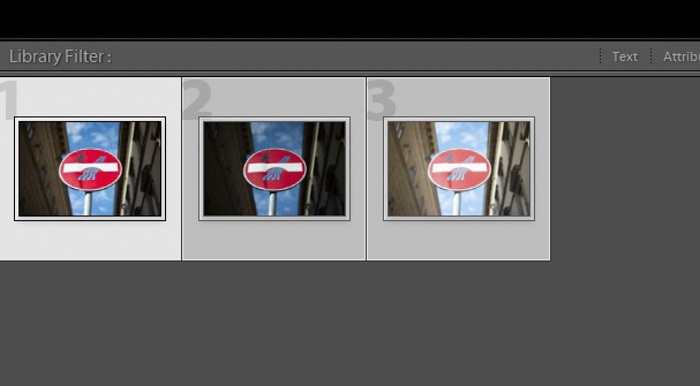
Depois de selecionar todas as suas imagens, clique com o botão direito e vá para Unir fotos. Assim que um novo menu aparecer, escolha HDR.
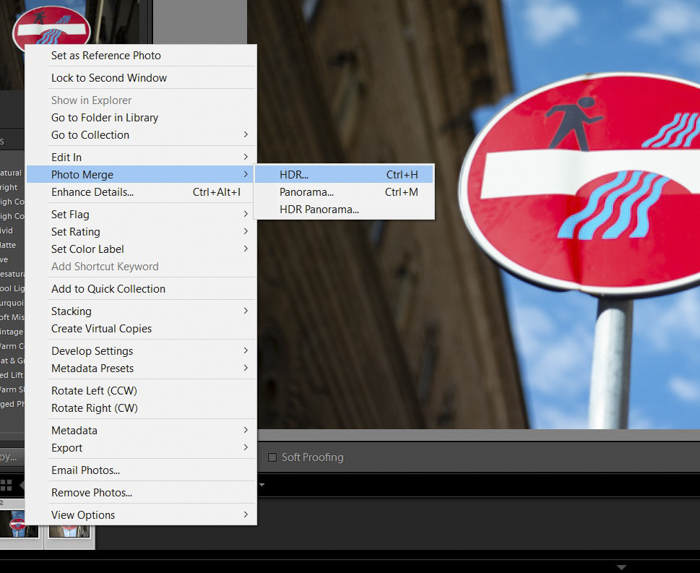
Clicar em Lightroom HDR abrirá uma caixa de diálogo.
Certifique-se disso Alinhamento automático e Configuração automática são verificados. Depois de confirmar, pressione Ligação. Em seguida, HDR para Lightroom começa automaticamente a combinar fotos HDR.
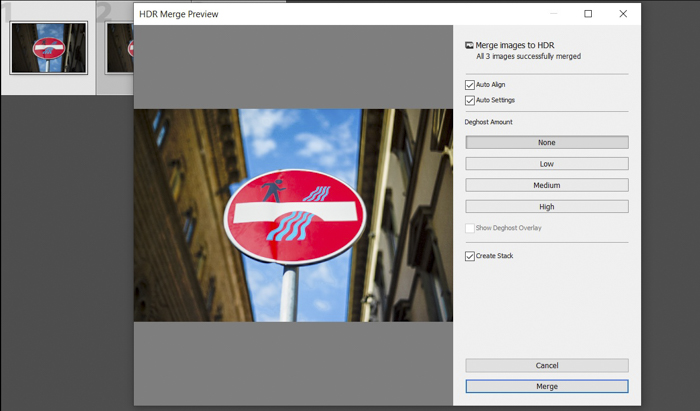
Após mesclar a foto, fique à vontade para clicar no arquivo e ampliar para detectar quaisquer imperfeições. Se você não vê nenhum, então está feito.
Como remover fantasmas de sua imagem HDR
De vez em quando, você pode ver imagens duplas conhecidas como imagens fantasmas. Ocorre quando o alinhamento automático não combina as fotos porque os arquivos não estão alinhados com precisão em primeiro lugar.
Existem alguns cenários que podem causar o aparecimento de imagens fantasmas. Por exemplo, mover acidentalmente a câmera ao tirar fotos pode alterar o enquadramento. É por isso que a técnica HDR requer que você coloque sua câmera em um tripé.
Se o seu dispositivo permanecer no mesmo lugar onde você tirou as fotos, suas imagens parecerão consistentes. Se você tirar fotos no computador de mão, a vibração da câmera resultará em uma imagem HDR inconsistente.
Às vezes, elementos móveis da cena, como carros que passam, podem aparecer em posições diferentes em cada quadro. Como resultado, as diferentes posições acabarão se sobrepondo uma vez que você alinhe e aplique automaticamente a mistura de fotos.
E daí se você vir alguma imagem fantasma no arquivo HDR do Lightroom? Nossas imagens de amostra não tinham imagens fantasmas visíveis, então escolhemos Nenhum Sob a Quantidade de deghost na caixa de diálogo HDR Lightroom. Mas se você notar alguma discrepância, você pode selecionar Baixo, Meios, médiose Alto dependendo da gravidade do efeito fantasma.
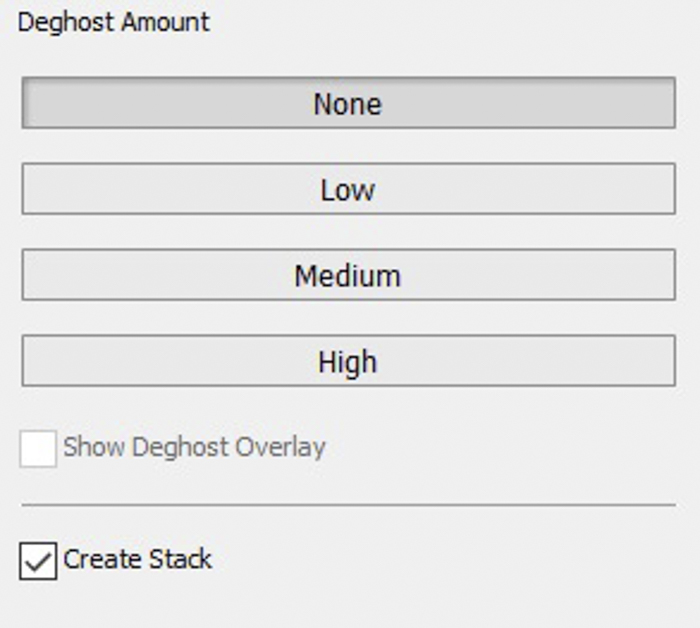
Faça mais ajustes no Lightroom para refinar a imagem
Só porque você aplica o Lightroom HDR à sua imagem não significa que ela seja perfeita.
Às vezes, a exposição ainda pode parecer um pouco errada. Se isso acontecer com você, você pode ir para o painel de configurações básicas do Lightroom e ajustar as configurações de exposição.
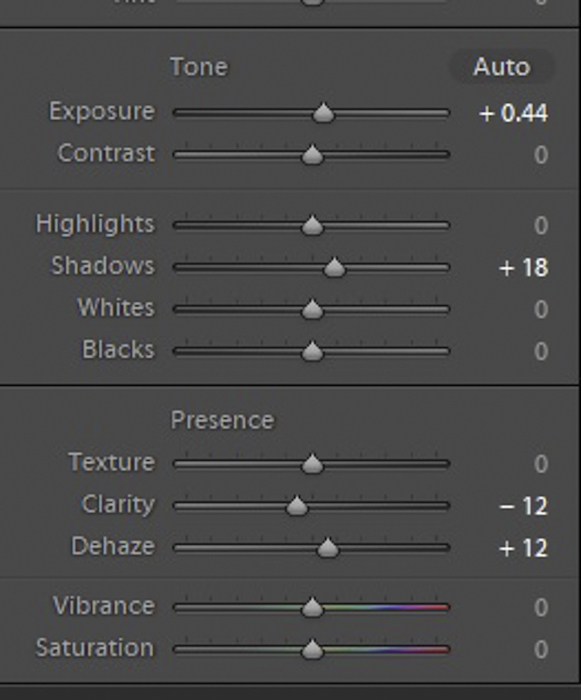
Comece com Exposição, Contraste, Destaques e Sombras. Se seu arquivo ainda precisa de mais ajustes, é hora de ir para Painel de curva de tom.
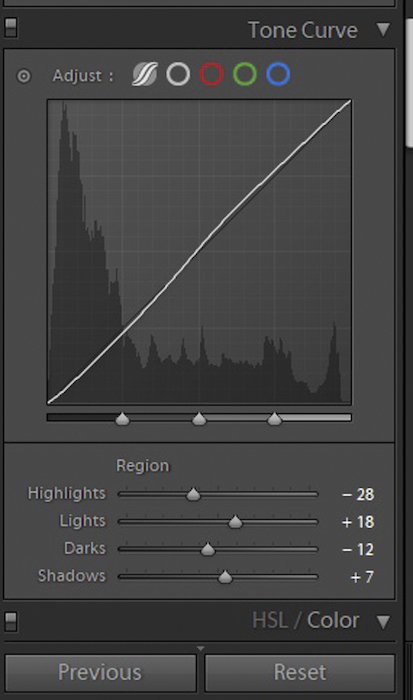
No painel de curva de tom do Lightroom, considere brincar com Realces, Realces, Escuro e Sombras. Certifique-se de não ver manchas queimadas ou mesmo áreas escuras sem detalhes.
Depois de modificar todas as configurações necessárias do Lightroom, fique à vontade para aplicar Presets ao arquivo HDR, se desejar. Apenas tome cuidado para não usar aqueles que afetam drasticamente suas configurações.
Se você notar mudanças drásticas, reajuste os parâmetros de exposição até que tudo pareça bom.
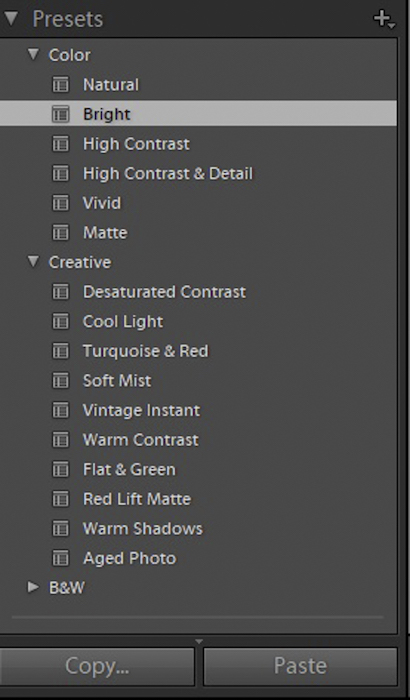
É muito fácil exagerar nas imagens HDR. Tenha cuidado para não exagerar na sua edição e apenas faça ajustes sutis com seus controles deslizantes. Certifique-se de que as cores ainda pareçam naturais.
Você sabe que foi longe demais quando os elementos da sua imagem começam a parecer uma pintura impressionista terrível.
Quando você precisa aplicar HDR?
Sons HDR ideais para obter a exposição perfeita em todas as fotos. Mas a verdade é que você não pode usá-lo em todas as situações. Como já mencionamos, você não precisa disso quando está capturando uma cena com muito movimento.
O HDR também não é necessário se você não ver um grande contraste entre realces e sombras em sua imagem. O sistema de medição da sua câmera é extremamente preciso. Se você produzir uma foto bem exposta na primeira tentativa, não precisará tirar mais fotos.
HDR é perfeito para paisagens, já que não envolve a captura de movimento. Quando você tira fotos de vistas, geralmente encontrará variações na iluminação. O sol pode brilhar em um lado da moldura, enquanto o outro lado pode estar nas sombras.

HDR também é útil em arquitetura e fotografia de interiores. As variações nos materiais de construção por si só fazem com que a luz se comporte de maneira diferente em várias superfícies.
As portas e janelas também deixam entrar muita luz. Isso pode criar áreas de luz brilhante e sombras profundas.
Temos uma seção detalhada sobre HDR para fotografia de interiores em nosso e-book: Propriedades da imagem perfeita!

Além da fotografia de paisagens e imóveis, você também pode fazer experiências com HDR para fins criativos.
Algumas pessoas até o usam para tirar retratos. Se você está curioso para experimentá-lo, pode ler nosso artigo sobre ele aqui.
conclusão
Criar HDR no Lightroom é fácil. Tudo que você precisa é selecionar os arquivos necessários e aplicar o efeito com alguns cliques.
Ao contrário do recurso HDR integrado de sua câmera, o Lightroom oferece alguma margem de manobra para ajustar suas imagens. Considere incluir o Lightroom HDR em seu fluxo de trabalho para a próxima sessão de fotos!